Зачем нужен аккаунт на Viva-Games?
Пользователи, у которых есть аккаунт, могут сохранять игровой процесс на сервер в любой игре и создавать списки игр (как на Youtube, например).
Создание аккаунта абсолютно бесплатно и займёт всего минуту Вашего времени.
Для создания аккаунта просто кликните в блоке "Войти на сайт" иконку социальной сети, в которой у вас уже есть активный профиль и следуйте подсказкам.
CAD-Master - Light Pen & Graphics Software
https://viva-games.ru/game/cad-master-light-pen-graphics-softwareTrojan Products (Великобритания), 1985
Автор неизвестен
Жанр: Утилиты: Графика
Язык
- Русский
- English
Управление
- Клавиатура(?)
Максимум игроков
- Один
Рассказать друзьям
Доступные версии
Доступные версии
- Описание (авт.пер.)
- Информация
=
Trojan Cad-Мастер (TM) Light Pen & Графика Программное обеспечение = Документ, созданный rstuart@ukonline.co.uk на 7 декабря 99 для Мир Spectrum: http://www.void.demon.nl/spectrum.html
Откройте для себя захватывающий мир создания собственных графики на экране.
Идеально подходит для использования микро пользователей всех возрастов. Может быть использован для создания любого типа картины из полного отображения цвета арт к черно-белый техническая рисунок.
TROJAN световые перья и программ CADmaster разработаны и изготовлены в Великобритания по: троянских продукции, 166 Derlwyn, Dunvant, Суонси SA2 7PF.
Trojan CADmaster (TM) Spectrum Инструкция пользователя – Внимательно прочитайте
Троянской CADmaster ПАК включает в себя программы Graphics плюс световое перо и это руководство. Пакет предназначен для использования микро пользователей всех возрастов и любого уровня знаний. Он может быть использован для получения любой тип картины, от полного отображения цвета арт к черно-белый техническая рисунок. Функция «удара» в программе позволяет точность пикселя и Различные типы линий могут быть использованы для драматического эффекта. Пожалуйста, экспериментировать с все функции, которые в сочетании со всеми восемью цветами, дают более coices чем мы уже в этом буклете. Пакет позволяет в полной мере использовать Microdrive средства (за исключением на Spectrum +3).
Мало Советы и рекомендации
Держите кончик светового пера чистый. При использовании пера всегда указывают его непосредственно в и площади к экрану, удерживая ее, как вам бы нормальная ручка или карандаш. Не наносите чрезмерное давление на кончике пера – легкое прикосновение это все, что требуется. При первой установке использовать ваш световое перо вы следует отрегулировать контрастность и яркость на экране, чтобы дать лучшее производительность.
Загрузка программного обеспечения
Спектр 48К и Spectrum + 1. Вставьте кассету в диктофон данных. 2. Нажмите НАГРУЗКИ и “”. 3. Нажмите кнопку PLAY на регистратор данных. Программа загрузит и “Autorun”.
Спектр +2
- 1. Вставьте кассету в диктофон данных.
- 2. Выделите погрузчик на открытие экрана и нажмите ENTER.
- 3. Нажмите клавишу нагрузка на регистратора данных.
- 4. Когда на экране появится сообщение “закончил Программа” типа RUN и нажмите клавишу ВВОД.
Спектр +3
1. Вставьте диск в Диск с вверх.
2. Выделите погрузчик на открытие экрана и нажмите ENTER.
Программа теперь будет загружаться и “Autorun”.
Перенос программы на Microdrive
1. Программа нагрузки от кассеты. 2. Выберите SA / LO вариант с помощью пера. 3. Выберите SAVE и ЛЕНТА и тип ENTER. 4. Когда начинается SAVE последовательность (граница будет мигать) ключи пресс перерыв. 5. Место cartidge в Microdrive. 6. Введите в GOTO 8000 и ENTER. Программа будет сохранена в виде двух файлов – один RUN файл, а другой М / С файл называется CADmaster. Чтобы запустить программу из пресс-RUN Microdrive Ключ и ENTER.
Когда программа загружается
Спектр 48К и Spectrum + 1. Снимите штекер от EAR гнездо на задней Micro. 2. Подключите РР3 батареи клип в конце пера кабеля. 3. Вставьте штекер в конце пера кабеля в EAR розетки.
Спектр +2 и +3
1. Вставьте штекер в конце пера кабеля в № 2 порт джойстика.
Главное меню
Для выбора опции в главном меню необходимо указать кончик пера на центром поле в правой части этой опции.
Типы линий
Есть семь типов линий, из которых можно выбрать. Вы можете использовать любой из линии Виды с любой из геометрических вариантов или с возможностью От руки рисовать. Когда линия Тип выбран флажок рядом с ним будет менять цвет от белого на красный и останется красным до Тип линии не изменяется. 1. Тонкий. Эта опция будет производить равномерно тонкая линия. 2. Мед. Эта опция будет производить равномерно Medium линию. 3. Толстая. Эта опция будет производить равномерно толстая линия. 4. Quill 1 & 2. Эти варианты будут производить линию, которая будет толще в “X” направление, чем в “Y” направлении. Quill 1 тоньше Quill 2. 5. Точка Л. Эта опция производит пунктирную линию. 6. Кисть. Эта опция дает кистью или распылителем эффект.
Бумага
Выбор опции бумаги эквивалентно обратной обучения в основной и будет Unplot пикселя в текущем цвете.
Чернила
Выбор опции Ink эквивалентно опции земля в основной и воли построить пикселя в текущем цвете. Варианты бумаги и чернил являются взаимоисключающими и универсально связаны с типами линий.
От руки рисовать
1. Выберите опцию Draw. 2. Поместите кончик пера в точке на экране, где вы хотите, чтобы начать рисунок. 3. Нажмите и удерживайте клавишу пробела или ключ № 1. 4. Дайте время сканирования, чтобы найти положение пера. 5. Когда появится мигающий курсор под кончиком пера вы можете начать рисовать. Шаг ручка плавно в нужном направлении держите кончик пера в пределах курсор область. 6. Чтобы остановить Рисование бар релиз или пробел № 1. Чтобы перезапустить привлечь место наконечник пера на новой стартовой локации и подавлять и удерживайте клавишу пробела или Key № 1. 7. Клавиша E, если вы хотите, чтобы стереть последний элемент Drawn. 8. Для того, чтобы оставить эту опцию нажмите любую другую клавишу.
Линия
1. вариант Выберите Line. 2. Поместите верх пера в точке на экране, где вам требуется один конец Появляться линии. Нажмите пробел или № 1 Key. 3. Небольшой появится курсор в этой точке на экране. 4. Теперь вы можете переместить курсор на точность удара, используя например 5, 6, 7 и 8 ключей на Spectrum или курсор Ключи от спектра +. Фактический положение курсора будет также показано в нижней части экрана в его “X, Y” и “Line / Колонка” форматы. 5. Место кончик пера в положение, где вам требуется другой конец линии к появляются на экране. 6. Теперь можно перемещать курсор на точность удара, используя пп. 5, 6, 7 и 8 ключей на Spectrum или курсор Ключи от спектра +. Фактический позиции курсора будет также показано в нижней части экрана в его “X, Y” и “Line / Колонка” форматы. 7. Вы можете повторить этот вариант так часто, как требуется. 8. Чтобы удалить последнюю строку обращается нажмите E. 9. Чтобы оставить эту опцию нажмите любую другую клавишу.
Кольцевание
1. Выберите диапазон вариант. 2. Поместите кончик пера при требуемой начальной точки на экране. 3. Небольшой появится курсор на экране. 4. Теперь вы можете переместить курсор на точность удара, используя пп. 5, 6, 7 и 8 ключей на Spectrum или курсор Ключи от спектра +. Фактический позиции курсора будет также показано в нижней части экрана в его “X, Y” и “Line / Колонка” форматы. 5. Место кончик пера в точке, где вы требуете конец 1-ой линии появляться. 6. Теперь можно перемещать курсор на точность удара, используя пп. 5, 6, 7 и 8 ключей на Spectrum или курсор Ключи от спектра +. Фактический позиции курсора будет также показано в нижней части экрана в его “X, Y” и “Line / Колонка” форматы. 7. Повторите выше операций, чтобы добавить строки по мере необходимости. Новая линия будет начинаться с конец предыдущей строки. 8. Чтобы удалить последнюю строку обращается нажмите E. 9. Чтобы оставить эту опцию нажмите любую другую клавишу.
Лучи
1. Выберите Лучи вариант. 2. Поместите кончик пера в точку на экране, где вы хотите центр Ray для появляются. Нажмите пробел или № 1. 3. Небольшой появится курсор на экране. 4. Теперь вы можете переместить курсор на точность удара, используя пп. 5, 6, 7 и 8 ключей на Spectrum или курсор Ключи от спектра +. Фактический позиции курсора будет также показано в нижней части экрана в его “X, Y” и “Line / Колонка” форматы. 5. Поместите кончик пера в точке, где вы хотите конец 1 Появляться Ray линия. Нажмите пробел или № 1. 6. Теперь можно перемещать курсор на точность удара, используя пп. 5, 6, 7 и 8 ключей на Spectrum или курсор Ключи от спектра +. Фактический позиции курсора будет также показано в нижней части экрана в его “X, Y” и “Line / Колонка” форматы. 7. Повторите No.5 и 6 операций, пока ваш RAY не обходится. 8. Чтобы удалить последнюю строку обращается нажмите E. 9. Чтобы оставить эту опцию нажмите любую другую клавишу.
Коробка
1. Выберите Box вариант. 2. Поместите кончик пера в точке на экране, где вы хотите один угол появляться ваш ящик. Нажмите пробел или № 1. 3. Небольшой появится курсор на экране. 4. Теперь вы можете переместить курсор на точность удара, используя пп. 5, 6, 7 и 8 ключей на Spectrum или курсор Ключи от спектра +. Фактический позиции курсора будет также показано в нижней части экрана в его “X, Y” и “Line / Колонка” форматы. 5. Поместите кончик пера в точке на экране, где вы хотите появляться напротив углу окна. Нажмите пробел или № 1. 6. Теперь можно перемещать курсор на точность удара, используя пп. 5, 6, 7 и 8 ключей на Spectrum или курсор Ключи от спектра +. Фактический позиции курсора будет также показано в нижней части экрана в его “X, Y” и “Line / Колонка” форматы. 7. Вы можете повторить эту операцию так часто, как требуется. 8. Для того, чтобы стереть последний Box обращается нажмите E. 9. Чтобы оставить эту опцию нажмите любую другую клавишу.
Треугольник
1. Выберите Tria. вариант. 2. Поместите кончик пера в точке на экране, где вы хотите один угол появляться ваш треугольник. Нажмите пробел или № 1. 3. Небольшой появится курсор на экране. 4. Теперь вы можете переместить курсор на точность удара, используя пп. 5, 6, 7 и 8 ключей на Spectrum или курсор Ключи от спектра +. Фактический позиции курсора будет также показано в нижней части экрана в его “X, Y” и “Line / Колонка” форматы. 5. Поместите кончик пера в точке на экране, где вы хотите появляться Вторая точка вашего треугольника. Нажмите пробел или № 1. 6. Теперь можно перемещать курсор на точность удара, используя пп. 5, 6, 7 и 8 ключей на Spectrum или курсор Ключи от спектра +. Фактический позиции курсора будет также показано в нижней части экрана в его “X, Y” и “Line / Колонка” форматы. 7. Поместите кончик пера в точке на экране, где вы хотите появляться последний пункт вашего треугольника. Нажмите пробел или № 1. 8. Теперь Вы можете переместить курсор на точность удара, используя пп. 5, 6, 7 и 8 ключей на Spectrum или курсор Ключи от спектра +. Фактический позиции курсора будет также показано в нижней части экрана в его “X, Y” и “Line / Колонка” форматы. 9. Вы можете повторить эту операцию так часто, как требуется. 10. Для удаления последнего треугольник обращается нажмите E. 11. Чтобы оставить эту опцию нажмите любую другую клавишу.
Круг
1. Выберите циркуляр. вариант. 2. Поместите кончик пера в точке на экране, где вы хотите центр Вашего круга появляться. Нажмите пробел или № 1. 3. Небольшой появится курсор на экране. 4. Теперь вы можете переместить курсор на точность удара, используя пп. 5, 6, 7 и 8 ключей на Spectrum или курсор Ключи от спектра +. Фактический позиции курсора будет также показано в нижней части экрана в его “X, Y” и “Line / Колонка” форматы. 5. Место кончик пера в точке, где вы хотите окружность вашей Появляться Круг. 6. Теперь можно перемещать курсор на точность удара, используя пп. 5, 6, 7 и 8 ключей на Spectrum или курсор Ключи от спектра +. Фактический позиции курсора будет также показано в нижней части экрана в его “X, Y” и “Line / Колонка” форматы. 7. Вы можете повторить эту операцию так часто, как требуется. 8. Для того, чтобы стереть последний круг, нарисованный нажмите E. 9. Чтобы оставить эту опцию нажмите любую другую клавишу.
Специальное примечание
Опция Круг также может быть использован, чтобы нарисовать коробку на экране путем проведения из следующего: – При построении центральную точку круга принять к сведению “X, Y” координаты, показанные в нижней части экрана. Сюжет второй или Окружность точка на экране, но убедитесь, что X или Y координат из этой точки является таким же, как X или Y координаты центральной точки. Коробка будет тогда обращается.
Копия
1. Выберите Копировать вариант. 2. Поместите кончик пера в нижней точке левой части области на экране, чтобы необходимо копировать. Нажмите пробел или № 1. 3. Небольшой появится курсор на экране. 4. Теперь вы можете переместить курсор на точность удара, используя пп. 5, 6, 7 и 8 ключей на Spectrum или курсор Ключи от спектра +. Фактический позиции курсора будет также показано в нижней части экрана в его “X, Y” и “Line / Колонка” форматы. 5. Место кончик пера в точке в верхнем правом углу области на необходимо копировать. 6. Box появится в районе, которые необходимо копировать. 7. Теперь вы можете переместить курсор на точность удара, используя пп. 5, 6, 7 и 8 ключей на Spectrum или курсор Ключи от спектра +. Фактические позиции курсора также будет показан в нижней части Экран в его “X, Y” и “строку / столбец” форматов. 8. Нажмите пробел или № 1. 9. Меню Copy теперь появится на экране. 10. Выберите размер Copy требуется. 11. Место кончик пера в нижнем левом углу области, где вам желаю Копировать появляться на экране. Нажмите пробел или № 1. 12. Копия теперь будет обращено и могут быть перемещены с помощью например 5, 6, 7 & 8 Ключи от спектра или курсор Ключи от спектра +. 13. Вы можете повторить этот вариант так часто, как требуется. 14. Для удаления последнего Копировать обращается нажмите E. 15. Чтобы оставить эту опцию, нажмите любую клавишу и выберите Return в меню копирования. Примечание: Для того, чтобы скопировать тот же дизайн в более чем одном размера выберите размер на данном этапе вместо ОД выбора Return.
Заполнить
1. Выберите опцию Fill. 2. Меню Fill появится на экране. 3. Выберите тип заливки требуется. (Сплошной цвет и семь моделей). 4. Поместите кончик пера в закрытом помещении должны быть заполнены. Нажмите пробел или № 1. 5. Теперь вы можете переместить курсор на точность удара, используя пп. 5, 6, 7 и 8 ключей на Spectrum или курсор Ключи от спектра +. Фактические позиции курсора также будет показан в нижней части Экран в его “X, Y” и “строку / столбец” форматов. 6. Нажмите пробел или № 1, чтобы начать заливку. 7. Подождите операции заливки должны быть завершены. 8. Вы можете повторить этот вариант так часто, как требуется. 9. Чтобы оставить эту опцию нажмите любую другую клавишу.
Текст
1. Выберите вариант Текст. 2. мигающий курсор появится в левом верхнем углу экрана. 3. Перемещение курсора точке, где вы хотите текст, чтобы начать на экране с помощью Ключ например 5, 6, 7 и 8 на Ключей Spectrum или перемещения на Spectrum +. 4. Введите в нужный текст на клавиатуре. 5. Чтобы оставить этот параметр нажмите ENTER. Примечание: Текст печатается в “Over 1” стиле.
Окно
1. Выберите Windo вариант. 2. Поместите кончик пера в левом нижнем углу области, которая будет очищена либо как Бумага или чернила. Нажмите пробел или № 1. 3. Небольшой появится курсор на экране. 4. Теперь вы можете переместить курсор на точность удара, используя пп. 5, 6, 7 и 8 ключей на Spectrum или курсор Ключи от спектра +. Фактический позиции курсора будет также показано в нижней части экрана в его “X, Y” и “Line / Колонка” форматы. 5. Место кончик пера в правом верхнем углу области, которые будут очищены либо как бумага или чернила. Теперь 6. Очищенные область появится на экране. 7. Вы можете перейти очищенную область с помощью ключа например 5, 6, 7 & 8 на Спектр или курсор Ключи от спектра +. 8. Для удаления последней области обращается нажмите E. 9. Чтобы оставить эту опцию нажмите любую другую клавишу. Примечание: Если был выбран Бумага площадь будет unplotted в Текущий цвет.
Распечатывать
1. Выберите Прут вариант. 2. Копии экран для ZX принтере. 3. Вернитесь в главное меню, когда завершена.
Стирать
1. Выберите Стереть вариант. 2. Все рисунки из последнего варианта теперь будут стерты. 3. Вернитесь в главное меню, когда завершена.
Новый
1. Выберите цвет требуется для фона экрана. 2. Выберите Новая опция. 3. Выберите CLS или Возвращение на Нью-меню. 4. Возврат автоматически в главном меню. 5. Выберите цвет требуется для Pen.
Сохранение / загрузка
Спектр 48К и Spectrum + и + 2 1. Выберите SA / LO вариант. 2. Сохранить меню / Load появится на экране. 3. Выберите опцию требуется. 4. Выберите лента или вариант Microdrive. 5. Введите в тонкой именем. 6. Экран теперь будет сохранить или загрузить. 7. Возврат автоматически в главное меню.
Спектр +3
- 1. Выберите SA / LO вариант.
- 2. Сохранить меню / Load появится на экране.
- 3. Выберите опцию требуется.
- 4. Выберите диск или M.Disk (M.Disk использует память как диск и не является постоянным хранения).
- 5. Введите имя файла.
- 6. Экран теперь будет сохранить или загрузить.
- 7. Возврат автоматически в главное меню.
Цвета
Ручка на коробке с правом необходимым цветом. Коробка выбранного цвета будет изменится с белого на красный.
Trojan Продукция, 166, Derlwyn, Dunvant, Суонси SA2 7PF
Origionally печатается Meirfield Ltd., Manselton, Суонси.
Играйте в CAD-Master – Light Pen & Graphics Software онлайн. Эта программа для работы с графикой, изданная в Великобритании в 1985 году компанией Trojan Products, которую написал неизвестный автор.
Сохранённые игры[X]
Справка[X]
Помощь уже в пути!
- x1
- x2
- x3
<<<<
<<<<
<<<<
Не забывайте периодически сохранять игровой прогресс на сервере (клавишей F8), чтобы уверенно продвигаться вперёд!
Если вы гость на сайте, то прогресс будет сохранён только в памяти браузера и потеряется при закрытии. Чтобы этого не произошло - просто войдите в свой профиль.
Для загрузки сохранённой игры жмите F3 или откройте меню "Диск" кнопкой на правой панели.
Если игра не запускается, или у вас есть вопросы по игре - задайте их ниже.








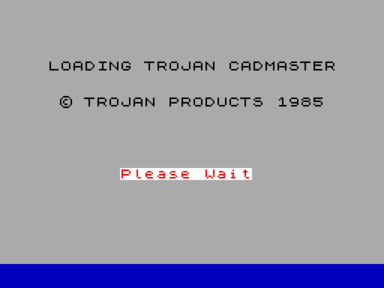
.gif-384x288.png)
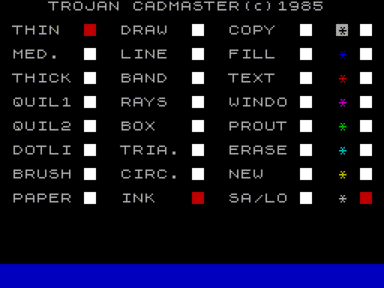
.gif-88x66.png)


















Не запускается или глючит игра, или не можете пройти? Спросите в комментариях.